许多用户可能对如何在word 2003中设置页码从任意页开始感到困惑。接下来,让我们一起探讨一下具体的操作步骤吧!

首先,打开Word 2003文档,并将光标移至您希望开始设置页码的那一页的顶部。
 然后,点击菜单栏中的“插入”选项,在下拉菜单中选择“分隔符”,并点击打开。
然后,点击菜单栏中的“插入”选项,在下拉菜单中选择“分隔符”,并点击打开。
 在弹出的分隔符对话框中,选择“下一页”作为分隔符类型,然后点击“确定”。
在弹出的分隔符对话框中,选择“下一页”作为分隔符类型,然后点击“确定”。
以下是Word的相关攻略推荐:
如何解决Word色块中文字显示不全的问题
如何处理打印Word文档时多出几个字的情况
Word中如何显示和隐藏段落标记

适合品牌专卖店专用,从前台的美工设计就开始强调视觉形象,有助于提升商品的档次,打造网店品牌!后台及程序核心比较简洁,着重在线购物,去掉了繁琐的代码及垃圾程式,在结构上更适合一些中高档的时尚品牌商品展示. 率先引入语言包机制,可在1小时内制作出任何语言版本,程序所有应用文字皆引自LANG目录下的语言包文件,独特的套图更换功能,三级物品分类,购物车帖心设计,在国内率先将购物车与商品显示页面完美结合,完
 0
0

 接下来,在菜单栏中选择“视图”,然后在下拉菜单中点击“页眉和页脚”选项。
接下来,在菜单栏中选择“视图”,然后在下拉菜单中点击“页眉和页脚”选项。
 将光标移动到页脚区域,并在页眉和页脚工具栏中点击“连接到前一个”选项。
将光标移动到页脚区域,并在页眉和页脚工具栏中点击“连接到前一个”选项。
 然后,再次点击菜单栏中的“插入”选项,在下拉菜单中选择“页码”并点击。
然后,再次点击菜单栏中的“插入”选项,在下拉菜单中选择“页码”并点击。
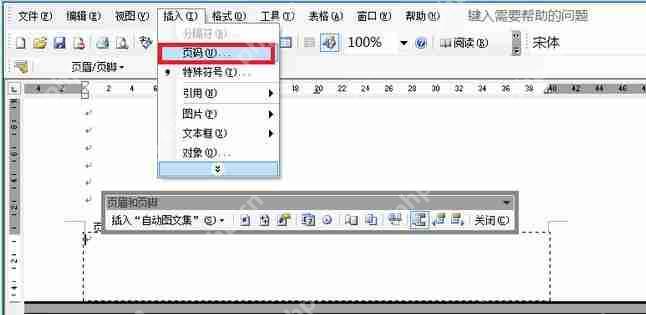 在弹出的对话框中,点击“格式”选项,并在格式对话框中将起始页码设置为1,然后点击“确定”。
在弹出的对话框中,点击“格式”选项,并在格式对话框中将起始页码设置为1,然后点击“确定”。
 至此,您已经成功地在Word 2003文档的任意页设置了起始页码。
至此,您已经成功地在Word 2003文档的任意页设置了起始页码。
 您喜欢小编为您带来的Word页码从任意页开始的设置方法吗?希望这些信息对您有所帮助!更多相关内容请访问PHP中文网站的Word 2003专区。
您喜欢小编为您带来的Word页码从任意页开始的设置方法吗?希望这些信息对您有所帮助!更多相关内容请访问PHP中文网站的Word 2003专区。
以上就是Word怎么设置页码从任意页开始 页码从任意页开始设置方式一览的详细内容,更多请关注php中文网其它相关文章!

解决渣网、解决锁区、快速下载数据、时刻追新游,现在下载,即刻拥有流畅网络。

Copyright 2014-2025 https://www.php.cn/ All Rights Reserved | php.cn | 湘ICP备2023035733号